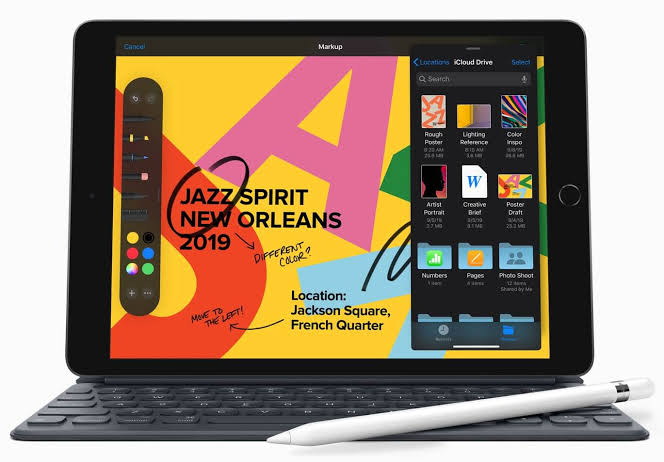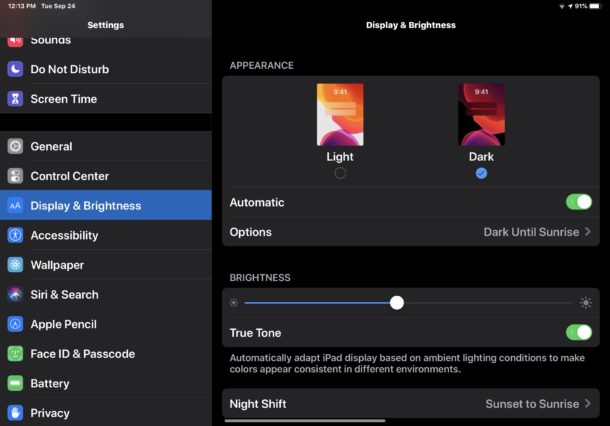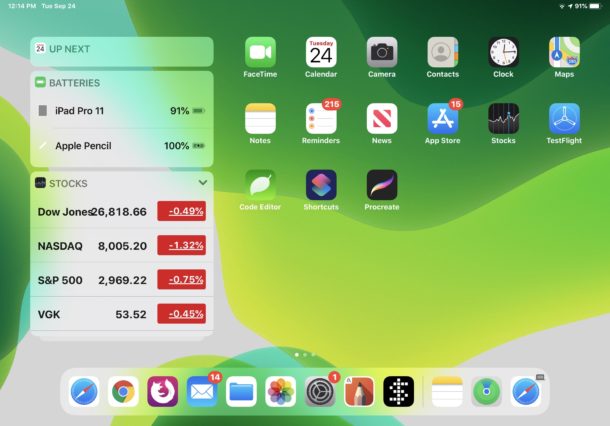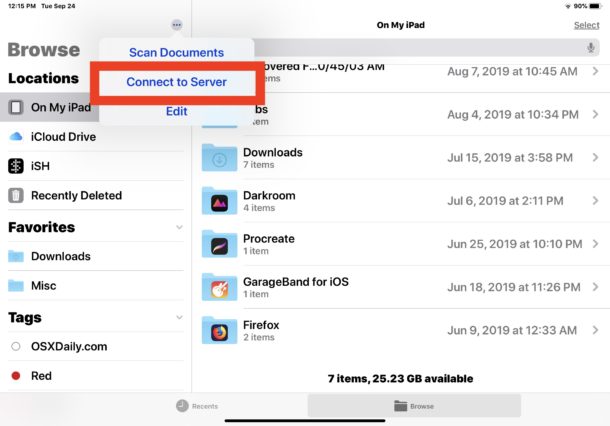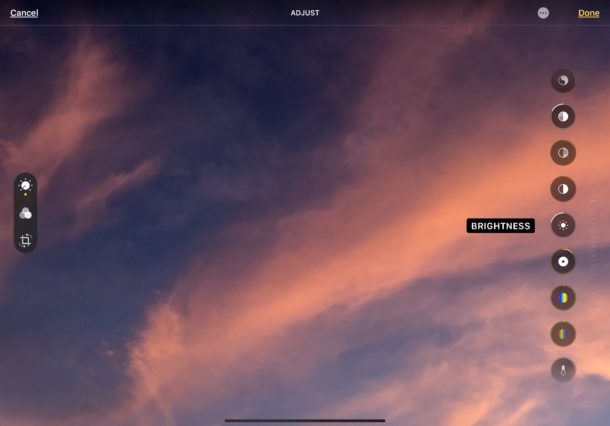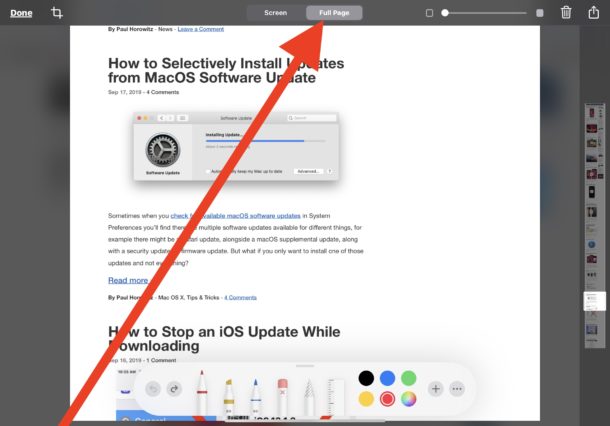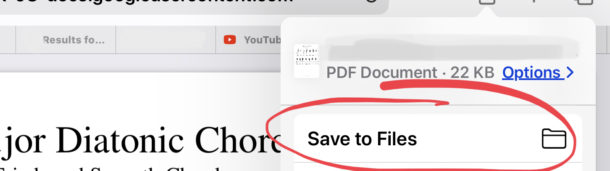iPadOS 13 เป็นระบบปฏิบัติการใหม่ที่ Apple สร้างขึ้นมาสำหรับ iPad โดยเฉพาะ เพื่อให้ผู้ใช้งานได้รับประโยชน์จากจอแสดงผลขนาดใหญ่อย่างเต็มที่ รองรับ iPad, iPad mini, iPad Air และ iPad Pro ที่มีรายชื่อด้านล่าง
รายชื่อ iPad ที่สนับสนุน iPadOS
- iPad Pro รุ่น 12.9 นิ้ว
- iPad Pro รุ่น 11 นิ้ว
- iPad Pro รุ่น 10.5 นิ้ว
- iPad Pro รุ่น 9.7 นิ้ว
- iPad (รุ่นที่ 7)
- iPad (รุ่นที่ 6)
- iPad (รุ่นที่ 5)
- iPad mini (รุ่นที่ 5)
- iPad mini 4
- iPad Air (รุ่นที่ 3)
- iPad Air 2
iPadOS 13 มาพร้อมฟีเจอร์ใหม่ๆ มากมาย โดยมี 10 ฟีเจอร์ใหม่ที่น่าสนใจดังต่อไปนี้
1. Dark Mode
Dark Mode เป็นฟีเจอร์ที่หลายคนรอคอย ช่วยเปลี่ยน User Interface หรือธีมเป็นโทนสีเข้ม เพื่อให้ผู้ใช้งานจ้องหน้าจอในเวลากลางคืนหรือในที่แสงน้อย ได้อย่างสบายตา เพียงเข้าไปเปิดใช้งานที่ Settings > Display & Brightness แล้วเลือก Dark หรือ จะตั้งค่าให้เปิด-ปิดโหมด Dark โดยอัตโนมัติ ตามเวลาพระอาทิตย์ตกถึงพระอาทิตย์ขึ้น
2. วิดเจ็ต Today View
iPadOS สามารถตรึง Today View ไว้บนหน้าจอโฮมได้แล้วในรูปแบบวิดเจ็ต ซึ่งจะแสดงข้อมูลต่างๆ ที่เกี่ยวข้องกับผู้ใช้งาน อย่าง สภาพอากาศ, เตือนความจำ, นัดหมายในปฏิทิน, หุ้น และ ทางลัด
เจ้าของ iPad สามารถตรึง Today View ไว้บนหน้าจอโฮม โดยเข้าไปที่ Settings > Display & Brightness > และเปิดฟีเจอร์ Keep Today View on Home Screen ให้ทำงาน
3. เปลี่ยนขนาดไอคอนบนหน้าจอโฮม
iPadOS สามารถเปลี่ยนขนาดไอคอนแอพบนหน้าจอโฮมได้ 2 ขนาด โดยเข้าไปที่ Settings > Display & Brightness > Home Screen Layout แล้วเลือก More หรือ Bigger
4. เชื่อมต่อเม้าส์กับ iPad
นี่คือฟีเจอร์ที่เจ้าของ iPad รอคอยมาอย่างยาวนาน นั่นคือการเชื่อมต่อเม้าส์กับ iPad ไม่ว่าจะเป็นเม้าส์ไร้สายผ่าน Bluetooth หรือเม้าส์มีสายผ่าน USB (ต้องมี Adapter แปลงพอร์ต USB ให้เข้ากันได้)
สามารถเปิดใช้งานเม้าส์บน iPad ได้ที่ Settings > Accessibility > Touch > AssistiveTouch > Devices และแตะที่รายชื่อเม้าส์
5. วิธีการอัพเดทแอพ
การอัพเดทแอพพลิเคชั่นใน iPadOS 13 ทำได้ใน App Store โดยแตะที่ไอคอนโปรไฟล์ที่อยู่มุมบน แล้วเลื่อนดูรายชื่อแอพที่มีปุ่ม Update ซึ่งหมายถึงมีเวอร์ชั่นใหม่ออกมาให้อัพเดท
6. เชื่อมต่อกับเซิร์ฟเวอร์ในแอพ Files
iPadOS 13 รองรับ SMB เพื่อเชื่อมต่อกับเซิร์ฟเวอร์ของที่ทำงานหรือ PC ที่บ้าน ช่วยให้เจ้าของ iPad สามารถแชร์หรือจัดการไฟล์กับอุปกรณ์อื่นๆ ที่เชื่อมโยงด้วยเครือข่ายเดียวกัน โดยเข้าไปที่แอพ Files แล้วแตะปุ่มเมนู (ปุ่มสามจุด) จากนั้นเลือก Connect to Server ป้อน IP ของเซิร์ฟเวอร์ และลงชื่อเข้าสู่ระบบ
7. ถ่ายโอนข้อมูลกับอุปกรณ์จัดเก็บข้อมูลภายนอก
แอพ Files ใน iPadOS 13 รองรับการถ่ายโอนข้อมูลกับอุปกรณ์จัดเก็บข้อมูลภายนอกอย่างเช่น การ์ด SD, USB Flash Drive, External Disk เป็นต้น เพียงเชื่อมต่อกับอุปกรณ์เหล่านี้ แล้วเข้าไปจัดการไฟล์ที่แอพพลิเคชั่น Files (อาจจำเป็นต้องใช้ Adapter เพื่อแปลงพอร์ต USB ให้เข้ากันได้)
8. ตกแต่งภาพและวีดีโอด้วยแอพ Photos
iPadOS 13 ได้เพิ่มเครื่องมือตกแต่งภาพและวีดีโอให้กับแอพพลิเคชั่น Photos เพียงเข้าไปที่แอพ Photos เลือกรูปภาพหรือวีดีโอที่ต้องการแก้ไข แล้วแตะ Edit จากนั้นจะพบกับเครื่องมือและเอฟเฟกต์ที่ช่วยตกแต่งภาพและวีดีโอได้อย่างง่ายดาย
9. จับภาพหน้าจอเว็บไซต์แบบเต็มหน้า
แอพพลิเคชั่น Safari มาพร้อมฟีเจอร์ที่ช่วยให้ผู้ใช้งาน จับภาพหน้าจอได้แบบเต็มหน้าเพจ เพียงเข้าไปยังเว็บไซต์ที่ต้องการ จากนั้นให้จับภาพหน้าจอ (ตามวิธีการด้านล่าง) แล้วแตะ Full Page ที่อยู่ด้านบน
วิธีการจับภาพหน้าจอ iPad
- iPad Pro กดปุ่มเพิ่มเสียงและลดเสียงพร้อมกัน
- iPad ที่มีปุ่มโฮม ให้กดปุ่มโฮมกับปุ่มเพาเวอร์พร้อมกัน
- ถ้าหาก iPad กำลังเชื่อมต่อกับคีย์บอร์ด สามารถกดปุ่ม Command + Shift + 3
10. ดาวน์โหลดไฟล์จาก Safari
แอพพลิเคชั่น Safari ช่วยให้การดาวน์โหลดไฟล์เป็นเรื่องง่าย เพียงแตะที่ Link ค้างไว้ แล้วเลือก Download จากนั้นให้ยืนยันการดาวน์โหลด
กรณีที่เป็นไฟล์เอกสารอย่างเช่น PDF ให้แตะไอคอน Share ที่อยู่บนแถบเครื่องใอด้านบน แล้วเลือก Save to Files
หลังจากดาวน์โหลดไฟล์เรียบร้อยแล้ว สามารถเข้าไปจัดการไฟล์ได้ที่แอพ Files เข้าไปยัง iCloud Drive แล้วมองหาโฟลเดอร์ Downloads
iPadOS ยังมีฟีเจอร์ใหม่ๆ อีกมากมาย สามารถอ่านเพิ่มเติมได้ที่นี่
ที่มา – OSXDaily
https://www.flashfly.net/wp/270732